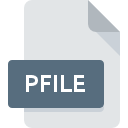
–†–į—Ā—ą–ł—Ä–Ķ–Ĺ–ł–Ķ —Ą–į–Ļ–Ľ–į PFILE
Microsoft Rights Management Protected Data Format
-
Category
-
–ü–ĺ–Ņ—É–Ľ—Ź—Ä–Ĺ–ĺ—Ā—ā—Ć2.8 (5 votes)
–ß—ā–ĺ —ā–į–ļ–ĺ–Ķ —Ą–į–Ļ–Ľ PFILE?
–Ē–į–Ĺ–Ĺ—č–Ķ, —Ö—Ä–į–Ĺ—Ź—Č–ł–Ķ—Ā—Ź –≤ —Ą–ĺ—Ä–ľ–į—ā–Ķ .PFILE, –∑–į—Č–ł—Č–Ķ–Ĺ—č —Ā–Ľ—É–∂–Ī–ĺ–Ļ RMS. –≠—ā–ĺ –Ņ—Ä–ł–Ľ–ĺ–∂–Ķ–Ĺ–ł–Ķ –ī–Ľ—Ź Microsoft Rights Management –ł–Ľ–ł Azure Information Protection, –ł—Ā–Ņ–ĺ–Ľ—Ć–∑—É–Ķ–ľ–ĺ–Ķ –ī–Ľ—Ź –∑–į—Č–ł—ā—č —Ü–ł—Ą—Ä–ĺ–≤—č—Ö –ī–į–Ĺ–Ĺ—č—Ö –Ņ–ĺ–Ľ—Ć–∑–ĺ–≤–į—ā–Ķ–Ľ–Ķ–Ļ —Ā–ł—Ā—ā–Ķ–ľ—č Microsoft. –ó–į—Č–ł—Č–Ķ–Ĺ–Ĺ—č–Ļ –§–ź–ô–õ –∑–į—ą–ł—Ą—Ä–ĺ–≤–į–Ĺ, –ł –ĺ–Ņ–Ķ—Ä–į—Ü–ł–ł —Ā –Ĺ–ł–ľ –Ī—É–ī—É—ā –≤–ĺ–∑–ľ–ĺ–∂–Ĺ—č —ā–ĺ–Ľ—Ć–ļ–ĺ –Ņ–ĺ—Ā–Ľ–Ķ –Ņ–ĺ–ī—ā–≤–Ķ—Ä–∂–ī–Ķ–Ĺ–ł—Ź –Ņ—Ä–į–≤. –í–Ĺ—É—ā—Ä–ł —á–į—Č–Ķ –≤—Ā–Ķ–≥–ĺ –Ĺ–į—Ö–ĺ–ī—Ź—ā—Ā—Ź —Ą–į–Ļ–Ľ—č, —Ā–ĺ–∑–ī–į–Ĺ–Ĺ—č–Ķ –≤ –Ņ–į–ļ–Ķ—ā–Ķ Office –ł–Ľ–ł –ī—Ä—É–≥–ł—Ö, –Ņ–ĺ–ī–ī–Ķ—Ä–∂–ł–≤–į–Ķ–ľ—č—Ö —Ā–ł—Ā—ā–Ķ–ľ–ĺ–Ļ.
–§–į–Ļ–Ľ—č, –∑–į—Č–ł—Č–Ķ–Ĺ–Ĺ—č–Ķ RMS ‚ÄĒ .PFILE –ł –ī—Ä—É–≥–ł–Ķ.
–§–į–Ļ–Ľ—č —Ā —Ä–į—Ā—ą–ł—Ä–Ķ–Ĺ–ł–Ķ–ľ .PFILE, –į —ā–į–ļ–∂–Ķ .PPDF, .PTXT, .PGIF, .PPNG –ł–Ľ–ł .PJPG –Ī—č–Ľ–ł —Ā–ĺ–∑–ī–į–Ĺ—č —Ā –ł—Ā–Ņ–ĺ–Ľ—Ć–∑–ĺ–≤–į–Ĺ–ł–Ķ–ľ RMS –ł –ł—Ā—Ö–ĺ–ī–Ĺ–ĺ–≥–ĺ —Ą–į–Ļ–Ľ–į, –ļ–ĺ—ā–ĺ—Ä—č–Ļ –Ĺ–Ķ–ĺ–Ī—Ö–ĺ–ī–ł–ľ–ĺ –∑–į—Č–ł—ā–ł—ā—Ć. –≠—ā–ĺ —Ą–ĺ—Ä–ľ–į –∑–į—Č–ł—ā—č –ĺ—ā –Ĺ–Ķ—Ā–į–Ĺ–ļ—Ü–ł–ĺ–Ĺ–ł—Ä–ĺ–≤–į–Ĺ–Ĺ–ĺ–≥–ĺ –ī–ĺ—Ā—ā—É–Ņ–į, –Ņ–ĺ–∑–≤–ĺ–Ľ—Ź—é—Č–į—Ź –ĺ—ā–ļ—Ä—č—ā—Ć —Ą–į–Ļ–Ľ –ł–Ľ–ł –≤—č–Ņ–ĺ–Ľ–Ĺ–ł—ā—Ć –ī—Ä—É–≥–ł–Ķ –ī–Ķ–Ļ—Ā—ā–≤–ł—Ź –Ņ–ĺ—Ā–Ľ–Ķ –≤—Ö–ĺ–ī–į –≤–Ľ–į–ī–Ķ–Ľ—Ć—Ü–į –≤ —Ā–ł—Ā—ā–Ķ–ľ—É. –ö —Ą–į–Ļ–Ľ–į–ľ –ľ–ĺ–∂–Ĺ–ĺ –Ĺ–į–∑–Ĺ–į—á–į—ā—Ć –ĺ–Ņ—Ä–Ķ–ī–Ķ–Ľ–Ķ–Ĺ–Ĺ—č–Ķ —Ä–į–∑—Ä–Ķ—ą–Ķ–Ĺ–ł—Ź, –į —ā–į–ļ–∂–Ķ –ł—Ö –Ņ—Ä–ĺ–ī–ĺ–Ľ–∂–ł—ā–Ķ–Ľ—Ć–Ĺ–ĺ—Ā—ā—Ć - —Ā—Ä–ĺ–ļ –ī–Ķ–Ļ—Ā—ā–≤–ł—Ź –≤ —Ā–ĺ–ĺ—ā–≤–Ķ—ā—Ā—ā–≤–ł–ł —Ā –Ņ–ĺ–Ľ–ł—ā–ł–ļ–į –ł—Ā–Ņ–ĺ–Ľ—Ć–∑–ĺ–≤–į–Ĺ–ł—Ź. –ü—Ä–į–≤–ł–Ľ–į –ľ–ĺ–≥—É—ā –≤–ļ–Ľ—é—á–į—ā—Ć –Ņ—Ä–Ķ–ī–ĺ—ā–≤—Ä–į—Č–Ķ–Ĺ–ł–Ķ:
- –ļ–ĺ–Ņ–ł—Ä–ĺ–≤–į–Ĺ–ł–Ķ,
- –Ņ–Ķ—á–į—ā—Ć,
- –ľ–ĺ–ī–ł—Ą–ł–ļ–į—Ü–ł—Ź,
- –Ņ—Ä–ĺ—Ā–ľ–ĺ—ā—Ä —Ą–į–Ļ–Ľ–ĺ–≤.
–í —Ą–į–Ļ–Ľ–į—Ö .PFILE —Ā–ĺ–ī–Ķ—Ä–∂–į—ā—Ā—Ź –ī–ĺ–ļ—É–ľ–Ķ–Ĺ—ā—č MS Office –ł–Ľ–ł —Ä–ł—Ā—É–Ĺ–ļ–ł VSDX.
–ö–į–ļ –Ņ–ĺ–Ľ—É—á–ł—ā—Ć –ī–ĺ—Ā—ā—É–Ņ –ļ —Ą–į–Ļ–Ľ—É —Ā —Ä–į—Ā—ą–ł—Ä–Ķ–Ĺ–ł–Ķ–ľ .PFILE?
–ß—ā–ĺ–Ī—č –Ņ–ĺ–Ľ—É—á–ł—ā—Ć –Ņ–ĺ–Ľ–Ĺ—č–Ļ –ī–ĺ—Ā—ā—É–Ņ –ļ —Ą–į–Ļ–Ľ—É —Ā —Ä–į—Ā—ą–ł—Ä–Ķ–Ĺ–ł–Ķ–ľ .PFILE, –Ĺ–Ķ–ĺ–Ī—Ö–ĺ–ī–ł–ľ–ĺ –Ī—č—ā—Ć –Ķ–≥–ĺ –≤–Ľ–į–ī–Ķ–Ľ—Ć—Ü–Ķ–ľ. –ü–ĺ–Ľ—Ć–∑–ĺ–≤–į—ā–Ķ–Ľ–ł –ľ–ĺ–≥—É—ā –ł–ľ–Ķ—ā—Ć –ĺ–≥—Ä–į–Ĺ–ł—á–Ķ–Ĺ–Ĺ—č–Ķ –Ņ—Ä–į–≤–į. –Ē–Ľ—Ź –ĺ—ā–ļ—Ä—č—ā–ł—Ź —Ą–į–Ļ–Ľ–į –ľ–ĺ–∂–Ķ—ā –Ņ–ĺ—ā—Ä–Ķ–Ī–ĺ–≤–į—ā—Ć—Ā—Ź –Ņ—Ä–ĺ–≥—Ä–į–ľ–ľ–Ĺ–ĺ–Ķ –ĺ–Ī–Ķ—Ā–Ņ–Ķ—á–Ķ–Ĺ–ł–Ķ RMS:
- –£—Ā—ā–į–Ĺ–ĺ–≤–ļ–į –†–ú–°.
- –ě—ā–ļ—Ä—č—ā–ł–Ķ —Ą–į–Ļ–Ľ–į —á–Ķ—Ä–Ķ–∑ RMS/–ī–≤–ĺ–Ļ–Ĺ–ĺ–Ļ –ļ–Ľ–ł–ļ.
- –ü—Ä–Ķ–ī–ĺ—Ā—ā–į–≤–Ľ–Ķ–Ĺ–ł–Ķ –ł–Ĺ—Ą–ĺ—Ä–ľ–į—Ü–ł–ł –ī–Ľ—Ź –≤—Ö–ĺ–ī–į - –Ņ–ĺ–Ľ—Ć–∑–ĺ–≤–į—ā–Ķ–Ľ—Ź –ł –Ņ–į—Ä–ĺ–Ľ—Ź –Ņ—Ä–ł –Ņ–ĺ—Ź–≤–Ľ–Ķ–Ĺ–ł–ł –∑–į–Ņ—Ä–ĺ—Ā–į.
–ö–ĺ–Ņ–ł—Ä–ĺ–≤–į–Ĺ–ł–Ķ –ł–Ľ–ł –Ņ–Ķ—Ä–Ķ–ľ–Ķ—Č–Ķ–Ĺ–ł–Ķ —Ą–į–Ļ–Ľ–į –Ĺ–Ķ –ľ–Ķ–Ĺ—Ź–Ķ—ā –Ĺ–į–∑–Ĺ–į—á–Ķ–Ĺ–Ĺ—č–Ķ –Ķ–ľ—É –Ņ—Ä–į–≤–į.
–ü—Ä–ĺ–≥—Ä–į–ľ–ľ—č, –ļ–ĺ—ā–ĺ—Ä—č–Ķ –Ņ–ĺ–ī–ī–Ķ—Ä–∂–ł–≤–į—é—ā PFILE —Ä–į—Ā—ą–ł—Ä–Ķ–Ĺ–ł–Ķ —Ą–į–Ļ–Ľ–į
PFILE —Ą–į–Ļ–Ľ—č –ľ–ĺ–∂–Ĺ–ĺ –≤—Ā—ā—Ä–Ķ—ā–ł—ā—Ć –Ĺ–į –≤—Ā–Ķ—Ö —Ā–ł—Ā—ā–Ķ–ľ–Ĺ—č—Ö –Ņ–Ľ–į—ā—Ą–ĺ—Ä–ľ–į—Ö, –≤–ļ–Ľ—é—á–į—Ź –ľ–ĺ–Ī–ł–Ľ—Ć–Ĺ—č–Ķ, –Ĺ–ĺ –Ĺ–Ķ—ā –≥–į—Ä–į–Ĺ—ā–ł–ł, —á—ā–ĺ –ļ–į–∂–ī—č–Ļ –ł–∑ –Ĺ–ł—Ö –Ī—É–ī–Ķ—ā –ī–ĺ–Ľ–∂–Ĺ—č–ľ –ĺ–Ī—Ä–į–∑–ĺ–ľ –Ņ–ĺ–ī–ī–Ķ—Ä–∂–ł–≤–į—ā—Ć —ā–į–ļ–ł–Ķ —Ą–į–Ļ–Ľ—č.
–ü—Ä–ĺ–≥—Ä–į–ľ–ľ—č, –ĺ–Ī—Ā–Ľ—É–∂–ł–≤–į—é—Č–ł–Ķ —Ą–į–Ļ–Ľ PFILE
Updated: 05/05/2024
–ö–į–ļ –ĺ—ā–ļ—Ä—č—ā—Ć —Ą–į–Ļ–Ľ PFILE?
–ě—ā—Ā—É—ā—Ā—ā–≤–ł–Ķ –≤–ĺ–∑–ľ–ĺ–∂–Ĺ–ĺ—Ā—ā–ł –ĺ—ā–ļ—Ä—č–≤–į—ā—Ć —Ą–į–Ļ–Ľ—č —Ā —Ä–į—Ā—ą–ł—Ä–Ķ–Ĺ–ł–Ķ–ľ PFILE –ľ–ĺ–∂–Ķ—ā –ł–ľ–Ķ—ā—Ć —Ä–į–∑–Ľ–ł—á–Ĺ–ĺ–Ķ –Ņ—Ä–ĺ–ł—Ā—Ö–ĺ–∂–ī–Ķ–Ĺ–ł–Ķ. –° –ī—Ä—É–≥–ĺ–Ļ —Ā—ā–ĺ—Ä–ĺ–Ĺ—č, –Ĺ–į–ł–Ī–ĺ–Ľ–Ķ–Ķ —á–į—Ā—ā–ĺ –≤—Ā—ā—Ä–Ķ—á–į—é—Č–ł–Ķ—Ā—Ź –Ņ—Ä–ĺ–Ī–Ľ–Ķ–ľ—č, —Ā–≤—Ź–∑–į–Ĺ–Ĺ—č–Ķ —Ā —Ą–į–Ļ–Ľ–į–ľ–ł Microsoft Rights Management Protected Data Format, –Ĺ–Ķ —Ź–≤–Ľ—Ź—é—ā—Ā—Ź —Ā–Ľ–ĺ–∂–Ĺ—č–ľ–ł. –í –Ī–ĺ–Ľ—Ć—ą–ł–Ĺ—Ā—ā–≤–Ķ —Ā–Ľ—É—á–į–Ķ–≤ –ĺ–Ĺ–ł –ľ–ĺ–≥—É—ā –Ī—č—ā—Ć —Ä–Ķ—ą–Ķ–Ĺ—č –Ī—č—Ā—ā—Ä–ĺ –ł —ć—Ą—Ą–Ķ–ļ—ā–ł–≤–Ĺ–ĺ –Ī–Ķ–∑ –Ņ–ĺ–ľ–ĺ—Č–ł —Ā–Ņ–Ķ—Ü–ł–į–Ľ–ł—Ā—ā–į. –Ě–ł–∂–Ķ –Ņ—Ä–ł–≤–Ķ–ī–Ķ–Ĺ —Ā–Ņ–ł—Ā–ĺ–ļ —Ä–Ķ–ļ–ĺ–ľ–Ķ–Ĺ–ī–į—Ü–ł–Ļ, –ļ–ĺ—ā–ĺ—Ä—č–Ķ –Ņ–ĺ–ľ–ĺ–≥—É—ā –≤–į–ľ –≤—č—Ź–≤–ł—ā—Ć –ł —Ä–Ķ—ą–ł—ā—Ć –Ņ—Ä–ĺ–Ī–Ľ–Ķ–ľ—č, —Ā–≤—Ź–∑–į–Ĺ–Ĺ—č–Ķ —Ā —Ą–į–Ļ–Ľ–į–ľ–ł.
–®–į–≥ 1. –ü–ĺ–Ľ—É—á–ł—ā—Ć Microsoft Rights Management
 –Ě–į–ł–Ī–ĺ–Ľ–Ķ–Ķ —Ä–į—Ā–Ņ—Ä–ĺ—Ā—ā—Ä–į–Ĺ–Ķ–Ĺ–Ĺ–ĺ–Ļ –Ņ—Ä–ł—á–ł–Ĺ–ĺ–Ļ —ā–į–ļ–ł—Ö –Ņ—Ä–ĺ–Ī–Ľ–Ķ–ľ —Ź–≤–Ľ—Ź–Ķ—ā—Ā—Ź –ĺ—ā—Ā—É—ā—Ā—ā–≤–ł–Ķ —Ā–ĺ–ĺ—ā–≤–Ķ—ā—Ā—ā–≤—É—é—Č–ł—Ö –Ņ—Ä–ł–Ľ–ĺ–∂–Ķ–Ĺ–ł–Ļ, –Ņ–ĺ–ī–ī–Ķ—Ä–∂–ł–≤–į—é—Č–ł—Ö —Ą–į–Ļ–Ľ—č PFILE, —É—Ā—ā–į–Ĺ–ĺ–≤–Ľ–Ķ–Ĺ–Ĺ—č–Ķ –≤ —Ā–ł—Ā—ā–Ķ–ľ–Ķ. –≠—ā–ĺ—ā –Ľ–Ķ–≥–ļ–ł–Ļ. –í—č–Ī–Ķ—Ä–ł—ā–Ķ Microsoft Rights Management –ł–Ľ–ł –ĺ–ī–Ĺ—É –ł–∑ —Ä–Ķ–ļ–ĺ–ľ–Ķ–Ĺ–ī–ĺ–≤–į–Ĺ–Ĺ—č—Ö –Ņ—Ä–ĺ–≥—Ä–į–ľ–ľ (–Ĺ–į–Ņ—Ä–ł–ľ–Ķ—Ä, RMS sharing) –ł –∑–į–≥—Ä—É–∑–ł—ā–Ķ –Ķ–Ķ –ł–∑ —Ā–ĺ–ĺ—ā–≤–Ķ—ā—Ā—ā–≤—É—é—Č–Ķ–≥–ĺ –ł—Ā—ā–ĺ—á–Ĺ–ł–ļ–į –ł —É—Ā—ā–į–Ĺ–ĺ–≤–ł—ā–Ķ –≤ —Ā–≤–ĺ–Ķ–Ļ —Ā–ł—Ā—ā–Ķ–ľ–Ķ. –ü–ĺ–Ľ–Ĺ—č–Ļ —Ā–Ņ–ł—Ā–ĺ–ļ –Ņ—Ä–ĺ–≥—Ä–į–ľ–ľ, —Ā–≥—Ä—É–Ņ–Ņ–ł—Ä–ĺ–≤–į–Ĺ–Ĺ—č—Ö –Ņ–ĺ –ĺ–Ņ–Ķ—Ä–į—Ü–ł–ĺ–Ĺ–Ĺ—č–ľ —Ā–ł—Ā—ā–Ķ–ľ–į–ľ, –ľ–ĺ–∂–Ĺ–ĺ –Ĺ–į–Ļ—ā–ł –≤—č—ą–Ķ. –ě–ī–Ĺ–ł–ľ –ł–∑ –Ĺ–į–ł–Ī–ĺ–Ľ–Ķ–Ķ –Ī–Ķ–∑–ĺ–Ņ–į—Ā–Ĺ—č—Ö —Ā–Ņ–ĺ—Ā–ĺ–Ī–ĺ–≤ –∑–į–≥—Ä—É–∑–ļ–ł –Ņ—Ä–ĺ–≥—Ä–į–ľ–ľ–Ĺ–ĺ–≥–ĺ –ĺ–Ī–Ķ—Ā–Ņ–Ķ—á–Ķ–Ĺ–ł—Ź —Ź–≤–Ľ—Ź–Ķ—ā—Ā—Ź –ł—Ā–Ņ–ĺ–Ľ—Ć–∑–ĺ–≤–į–Ĺ–ł–Ķ —Ā—Ā—č–Ľ–ĺ–ļ –ĺ—Ą–ł—Ü–ł–į–Ľ—Ć–Ĺ—č—Ö –ī–ł—Ā—ā—Ä–ł–Ī—Ć—é—ā–ĺ—Ä–ĺ–≤. –ü–ĺ—Ā–Ķ—ā–ł—ā–Ķ —Ā–į–Ļ—ā Microsoft Rights Management –ł –∑–į–≥—Ä—É–∑–ł—ā–Ķ —É—Ā—ā–į–Ĺ–ĺ–≤—Č–ł–ļ.
–Ě–į–ł–Ī–ĺ–Ľ–Ķ–Ķ —Ä–į—Ā–Ņ—Ä–ĺ—Ā—ā—Ä–į–Ĺ–Ķ–Ĺ–Ĺ–ĺ–Ļ –Ņ—Ä–ł—á–ł–Ĺ–ĺ–Ļ —ā–į–ļ–ł—Ö –Ņ—Ä–ĺ–Ī–Ľ–Ķ–ľ —Ź–≤–Ľ—Ź–Ķ—ā—Ā—Ź –ĺ—ā—Ā—É—ā—Ā—ā–≤–ł–Ķ —Ā–ĺ–ĺ—ā–≤–Ķ—ā—Ā—ā–≤—É—é—Č–ł—Ö –Ņ—Ä–ł–Ľ–ĺ–∂–Ķ–Ĺ–ł–Ļ, –Ņ–ĺ–ī–ī–Ķ—Ä–∂–ł–≤–į—é—Č–ł—Ö —Ą–į–Ļ–Ľ—č PFILE, —É—Ā—ā–į–Ĺ–ĺ–≤–Ľ–Ķ–Ĺ–Ĺ—č–Ķ –≤ —Ā–ł—Ā—ā–Ķ–ľ–Ķ. –≠—ā–ĺ—ā –Ľ–Ķ–≥–ļ–ł–Ļ. –í—č–Ī–Ķ—Ä–ł—ā–Ķ Microsoft Rights Management –ł–Ľ–ł –ĺ–ī–Ĺ—É –ł–∑ —Ä–Ķ–ļ–ĺ–ľ–Ķ–Ĺ–ī–ĺ–≤–į–Ĺ–Ĺ—č—Ö –Ņ—Ä–ĺ–≥—Ä–į–ľ–ľ (–Ĺ–į–Ņ—Ä–ł–ľ–Ķ—Ä, RMS sharing) –ł –∑–į–≥—Ä—É–∑–ł—ā–Ķ –Ķ–Ķ –ł–∑ —Ā–ĺ–ĺ—ā–≤–Ķ—ā—Ā—ā–≤—É—é—Č–Ķ–≥–ĺ –ł—Ā—ā–ĺ—á–Ĺ–ł–ļ–į –ł —É—Ā—ā–į–Ĺ–ĺ–≤–ł—ā–Ķ –≤ —Ā–≤–ĺ–Ķ–Ļ —Ā–ł—Ā—ā–Ķ–ľ–Ķ. –ü–ĺ–Ľ–Ĺ—č–Ļ —Ā–Ņ–ł—Ā–ĺ–ļ –Ņ—Ä–ĺ–≥—Ä–į–ľ–ľ, —Ā–≥—Ä—É–Ņ–Ņ–ł—Ä–ĺ–≤–į–Ĺ–Ĺ—č—Ö –Ņ–ĺ –ĺ–Ņ–Ķ—Ä–į—Ü–ł–ĺ–Ĺ–Ĺ—č–ľ —Ā–ł—Ā—ā–Ķ–ľ–į–ľ, –ľ–ĺ–∂–Ĺ–ĺ –Ĺ–į–Ļ—ā–ł –≤—č—ą–Ķ. –ě–ī–Ĺ–ł–ľ –ł–∑ –Ĺ–į–ł–Ī–ĺ–Ľ–Ķ–Ķ –Ī–Ķ–∑–ĺ–Ņ–į—Ā–Ĺ—č—Ö —Ā–Ņ–ĺ—Ā–ĺ–Ī–ĺ–≤ –∑–į–≥—Ä—É–∑–ļ–ł –Ņ—Ä–ĺ–≥—Ä–į–ľ–ľ–Ĺ–ĺ–≥–ĺ –ĺ–Ī–Ķ—Ā–Ņ–Ķ—á–Ķ–Ĺ–ł—Ź —Ź–≤–Ľ—Ź–Ķ—ā—Ā—Ź –ł—Ā–Ņ–ĺ–Ľ—Ć–∑–ĺ–≤–į–Ĺ–ł–Ķ —Ā—Ā—č–Ľ–ĺ–ļ –ĺ—Ą–ł—Ü–ł–į–Ľ—Ć–Ĺ—č—Ö –ī–ł—Ā—ā—Ä–ł–Ī—Ć—é—ā–ĺ—Ä–ĺ–≤. –ü–ĺ—Ā–Ķ—ā–ł—ā–Ķ —Ā–į–Ļ—ā Microsoft Rights Management –ł –∑–į–≥—Ä—É–∑–ł—ā–Ķ —É—Ā—ā–į–Ĺ–ĺ–≤—Č–ł–ļ.
–®–į–≥ 2. –ě–Ī–Ĺ–ĺ–≤–ł—ā–Ķ Microsoft Rights Management –ī–ĺ –Ņ–ĺ—Ā–Ľ–Ķ–ī–Ĺ–Ķ–Ļ –≤–Ķ—Ä—Ā–ł–ł
 –í—č –Ņ–ĺ-–Ņ—Ä–Ķ–∂–Ĺ–Ķ–ľ—É –Ĺ–Ķ –ľ–ĺ–∂–Ķ—ā–Ķ –Ņ–ĺ–Ľ—É—á–ł—ā—Ć –ī–ĺ—Ā—ā—É–Ņ –ļ —Ą–į–Ļ–Ľ–į–ľ PFILE, —Ö–ĺ—ā—Ź Microsoft Rights Management —É—Ā—ā–į–Ĺ–ĺ–≤–Ľ–Ķ–Ĺ –≤ –≤–į—ą–Ķ–Ļ —Ā–ł—Ā—ā–Ķ–ľ–Ķ? –£–Ī–Ķ–ī–ł—ā–Ķ—Ā—Ć, —á—ā–ĺ –Ņ—Ä–ĺ–≥—Ä–į–ľ–ľ–Ĺ–ĺ–Ķ –ĺ–Ī–Ķ—Ā–Ņ–Ķ—á–Ķ–Ĺ–ł–Ķ –ĺ–Ī–Ĺ–ĺ–≤–Ľ–Ķ–Ĺ–ĺ. –†–į–∑—Ä–į–Ī–ĺ—ā—á–ł–ļ–ł –Ņ—Ä–ĺ–≥—Ä–į–ľ–ľ–Ĺ–ĺ–≥–ĺ –ĺ–Ī–Ķ—Ā–Ņ–Ķ—á–Ķ–Ĺ–ł—Ź –ľ–ĺ–≥—É—ā —Ä–Ķ–į–Ľ–ł–∑–ĺ–≤–į—ā—Ć –Ņ–ĺ–ī–ī–Ķ—Ä–∂–ļ—É –Ī–ĺ–Ľ–Ķ–Ķ —Ā–ĺ–≤—Ä–Ķ–ľ–Ķ–Ĺ–Ĺ—č—Ö —Ą–ĺ—Ä–ľ–į—ā–ĺ–≤ —Ą–į–Ļ–Ľ–ĺ–≤ –≤ –ĺ–Ī–Ĺ–ĺ–≤–Ľ–Ķ–Ĺ–Ĺ—č—Ö –≤–Ķ—Ä—Ā–ł—Ź—Ö —Ā–≤–ĺ–ł—Ö –Ņ—Ä–ĺ–ī—É–ļ—ā–ĺ–≤. –ü—Ä–ł—á–ł–Ĺ–ĺ–Ļ —ā–ĺ–≥–ĺ, —á—ā–ĺ Microsoft Rights Management –Ĺ–Ķ –ľ–ĺ–∂–Ķ—ā –ĺ–Ī—Ä–į–Ī–į—ā—č–≤–į—ā—Ć —Ą–į–Ļ–Ľ—č —Ā PFILE, –ľ–ĺ–∂–Ķ—ā –Ī—č—ā—Ć —ā–ĺ, —á—ā–ĺ –Ņ—Ä–ĺ–≥—Ä–į–ľ–ľ–Ĺ–ĺ–Ķ –ĺ–Ī–Ķ—Ā–Ņ–Ķ—á–Ķ–Ĺ–ł–Ķ —É—Ā—ā–į—Ä–Ķ–Ľ–ĺ. –ü–ĺ—Ā–Ľ–Ķ–ī–Ĺ—Ź—Ź –≤–Ķ—Ä—Ā–ł—Ź Microsoft Rights Management –ī–ĺ–Ľ–∂–Ĺ–į –Ņ–ĺ–ī–ī–Ķ—Ä–∂–ł–≤–į—ā—Ć –≤—Ā–Ķ —Ą–ĺ—Ä–ľ–į—ā—č —Ą–į–Ļ–Ľ–ĺ–≤, –ļ–ĺ—ā–ĺ—Ä—č–Ķ —Ā–ĺ–≤–ľ–Ķ—Ā—ā–ł–ľ—č —Ā–ĺ —Ā—ā–į—Ä—č–ľ–ł –≤–Ķ—Ä—Ā–ł—Ź–ľ–ł –Ņ—Ä–ĺ–≥—Ä–į–ľ–ľ–Ĺ–ĺ–≥–ĺ –ĺ–Ī–Ķ—Ā–Ņ–Ķ—á–Ķ–Ĺ–ł—Ź.
–í—č –Ņ–ĺ-–Ņ—Ä–Ķ–∂–Ĺ–Ķ–ľ—É –Ĺ–Ķ –ľ–ĺ–∂–Ķ—ā–Ķ –Ņ–ĺ–Ľ—É—á–ł—ā—Ć –ī–ĺ—Ā—ā—É–Ņ –ļ —Ą–į–Ļ–Ľ–į–ľ PFILE, —Ö–ĺ—ā—Ź Microsoft Rights Management —É—Ā—ā–į–Ĺ–ĺ–≤–Ľ–Ķ–Ĺ –≤ –≤–į—ą–Ķ–Ļ —Ā–ł—Ā—ā–Ķ–ľ–Ķ? –£–Ī–Ķ–ī–ł—ā–Ķ—Ā—Ć, —á—ā–ĺ –Ņ—Ä–ĺ–≥—Ä–į–ľ–ľ–Ĺ–ĺ–Ķ –ĺ–Ī–Ķ—Ā–Ņ–Ķ—á–Ķ–Ĺ–ł–Ķ –ĺ–Ī–Ĺ–ĺ–≤–Ľ–Ķ–Ĺ–ĺ. –†–į–∑—Ä–į–Ī–ĺ—ā—á–ł–ļ–ł –Ņ—Ä–ĺ–≥—Ä–į–ľ–ľ–Ĺ–ĺ–≥–ĺ –ĺ–Ī–Ķ—Ā–Ņ–Ķ—á–Ķ–Ĺ–ł—Ź –ľ–ĺ–≥—É—ā —Ä–Ķ–į–Ľ–ł–∑–ĺ–≤–į—ā—Ć –Ņ–ĺ–ī–ī–Ķ—Ä–∂–ļ—É –Ī–ĺ–Ľ–Ķ–Ķ —Ā–ĺ–≤—Ä–Ķ–ľ–Ķ–Ĺ–Ĺ—č—Ö —Ą–ĺ—Ä–ľ–į—ā–ĺ–≤ —Ą–į–Ļ–Ľ–ĺ–≤ –≤ –ĺ–Ī–Ĺ–ĺ–≤–Ľ–Ķ–Ĺ–Ĺ—č—Ö –≤–Ķ—Ä—Ā–ł—Ź—Ö —Ā–≤–ĺ–ł—Ö –Ņ—Ä–ĺ–ī—É–ļ—ā–ĺ–≤. –ü—Ä–ł—á–ł–Ĺ–ĺ–Ļ —ā–ĺ–≥–ĺ, —á—ā–ĺ Microsoft Rights Management –Ĺ–Ķ –ľ–ĺ–∂–Ķ—ā –ĺ–Ī—Ä–į–Ī–į—ā—č–≤–į—ā—Ć —Ą–į–Ļ–Ľ—č —Ā PFILE, –ľ–ĺ–∂–Ķ—ā –Ī—č—ā—Ć —ā–ĺ, —á—ā–ĺ –Ņ—Ä–ĺ–≥—Ä–į–ľ–ľ–Ĺ–ĺ–Ķ –ĺ–Ī–Ķ—Ā–Ņ–Ķ—á–Ķ–Ĺ–ł–Ķ —É—Ā—ā–į—Ä–Ķ–Ľ–ĺ. –ü–ĺ—Ā–Ľ–Ķ–ī–Ĺ—Ź—Ź –≤–Ķ—Ä—Ā–ł—Ź Microsoft Rights Management –ī–ĺ–Ľ–∂–Ĺ–į –Ņ–ĺ–ī–ī–Ķ—Ä–∂–ł–≤–į—ā—Ć –≤—Ā–Ķ —Ą–ĺ—Ä–ľ–į—ā—č —Ą–į–Ļ–Ľ–ĺ–≤, –ļ–ĺ—ā–ĺ—Ä—č–Ķ —Ā–ĺ–≤–ľ–Ķ—Ā—ā–ł–ľ—č —Ā–ĺ —Ā—ā–į—Ä—č–ľ–ł –≤–Ķ—Ä—Ā–ł—Ź–ľ–ł –Ņ—Ä–ĺ–≥—Ä–į–ľ–ľ–Ĺ–ĺ–≥–ĺ –ĺ–Ī–Ķ—Ā–Ņ–Ķ—á–Ķ–Ĺ–ł—Ź.
–®–į–≥ 3. –Ě–į—Ā—ā—Ä–ĺ–Ļ—ā–Ķ –Ņ—Ä–ł–Ľ–ĺ–∂–Ķ–Ĺ–ł–Ķ –Ņ–ĺ —É–ľ–ĺ–Ľ—á–į–Ĺ–ł—é –ī–Ľ—Ź –ĺ—ā–ļ—Ä—č—ā–ł—Ź PFILE —Ą–į–Ļ–Ľ–ĺ–≤ –Ĺ–į Microsoft Rights Management
–ü–ĺ—Ā–Ľ–Ķ —É—Ā—ā–į–Ĺ–ĺ–≤–ļ–ł Microsoft Rights Management (—Ā–į–ľ–ĺ–Ļ –Ņ–ĺ—Ā–Ľ–Ķ–ī–Ĺ–Ķ–Ļ –≤–Ķ—Ä—Ā–ł–ł) —É–Ī–Ķ–ī–ł—ā–Ķ—Ā—Ć, —á—ā–ĺ –ĺ–Ĺ —É—Ā—ā–į–Ĺ–ĺ–≤–Ľ–Ķ–Ĺ –≤ –ļ–į—á–Ķ—Ā—ā–≤–Ķ –Ņ—Ä–ł–Ľ–ĺ–∂–Ķ–Ĺ–ł—Ź –Ņ–ĺ —É–ľ–ĺ–Ľ—á–į–Ĺ–ł—é –ī–Ľ—Ź –ĺ—ā–ļ—Ä—č—ā–ł—Ź PFILE —Ą–į–Ļ–Ľ–ĺ–≤. –ú–Ķ—ā–ĺ–ī –ī–ĺ–≤–ĺ–Ľ—Ć–Ĺ–ĺ –Ņ—Ä–ĺ—Ā—ā –ł –ľ–į–Ľ–ĺ –ľ–Ķ–Ĺ—Ź–Ķ—ā—Ā—Ź –≤ —Ä–į–∑–Ĺ—č—Ö –ĺ–Ņ–Ķ—Ä–į—Ü–ł–ĺ–Ĺ–Ĺ—č—Ö —Ā–ł—Ā—ā–Ķ–ľ–į—Ö.

–ė–∑–ľ–Ķ–Ĺ–ł—ā—Ć –Ņ—Ä–ł–Ľ–ĺ–∂–Ķ–Ĺ–ł–Ķ –Ņ–ĺ —É–ľ–ĺ–Ľ—á–į–Ĺ–ł—é –≤ Windows
- –Ě–į–∂–į—ā–ł–Ķ –Ņ—Ä–į–≤–ĺ–Ļ –ļ–Ĺ–ĺ–Ņ–ļ–ł –ľ—č—ą–ł –Ĺ–į PFILE –ĺ—ā–ļ—Ä–ĺ–Ķ—ā –ľ–Ķ–Ĺ—é, –ł–∑ –ļ–ĺ—ā–ĺ—Ä–ĺ–≥–ĺ –≤—č –ī–ĺ–Ľ–∂–Ĺ—č –≤—č–Ī—Ä–į—ā—Ć –ĺ–Ņ—Ü–ł—é
- –Ē–į–Ľ–Ķ–Ķ –≤—č–Ī–Ķ—Ä–ł—ā–Ķ –ĺ–Ņ—Ü–ł—é –į –∑–į—ā–Ķ–ľ —Ā –Ņ–ĺ–ľ–ĺ—Č—Ć—é –ĺ—ā–ļ—Ä–ĺ–Ļ—ā–Ķ —Ā–Ņ–ł—Ā–ĺ–ļ –ī–ĺ—Ā—ā—É–Ņ–Ĺ—č—Ö –Ņ—Ä–ł–Ľ–ĺ–∂–Ķ–Ĺ–ł–Ļ.
- –ß—ā–ĺ–Ī—č –∑–į–≤–Ķ—Ä—ą–ł—ā—Ć –Ņ—Ä–ĺ—Ü–Ķ—Ā—Ā, –≤—č–Ī–Ķ—Ä–ł—ā–Ķ –ł —Ā –Ņ–ĺ–ľ–ĺ—Č—Ć—é –Ņ—Ä–ĺ–≤–ĺ–ī–Ĺ–ł–ļ–į –≤—č–Ī–Ķ—Ä–ł—ā–Ķ –Ņ–į–Ņ–ļ—É Microsoft Rights Management. –ü–ĺ–ī—ā–≤–Ķ—Ä–ī–ł—ā–Ķ, –í—Ā–Ķ–≥–ī–į –ł—Ā–Ņ–ĺ–Ľ—Ć–∑–ĺ–≤–į—ā—Ć —ć—ā–ĺ –Ņ—Ä–ł–Ľ–ĺ–∂–Ķ–Ĺ–ł–Ķ –ī–Ľ—Ź –ĺ—ā–ļ—Ä—č—ā–ł—Ź PFILE —Ą–į–Ļ–Ľ—č –ł –Ĺ–į–∂–į–≤ –ļ–Ĺ–ĺ–Ņ–ļ—É .

–ė–∑–ľ–Ķ–Ĺ–ł—ā—Ć –Ņ—Ä–ł–Ľ–ĺ–∂–Ķ–Ĺ–ł–Ķ –Ņ–ĺ —É–ľ–ĺ–Ľ—á–į–Ĺ–ł—é –≤ Mac OS
- –©–Ķ–Ľ–ļ–Ĺ–ł—ā–Ķ –Ņ—Ä–į–≤–ĺ–Ļ –ļ–Ĺ–ĺ–Ņ–ļ–ĺ–Ļ –ľ—č—ą–ł –Ĺ–į —Ą–į–Ļ–Ľ–Ķ PFILE –ł –≤—č–Ī–Ķ—Ä–ł—ā–Ķ
- —Ä–į–∑–ī–Ķ–Ľ –Ņ–ĺ–ľ–ĺ—Č—Ć—é, —Č–Ķ–Ľ–ļ–Ĺ—É–≤ –Ķ–≥–ĺ –Ĺ–į–∑–≤–į–Ĺ–ł–Ķ
- –í—č–Ī–Ķ—Ä–ł—ā–Ķ –ł–∑ —Ā–Ņ–ł—Ā–ļ–į —Ā–ĺ–ĺ—ā–≤–Ķ—ā—Ā—ā–≤—É—é—Č—É—é –Ņ—Ä–ĺ–≥—Ä–į–ľ–ľ—É –ł –Ņ–ĺ–ī—ā–≤–Ķ—Ä–ī–ł—ā–Ķ, –Ĺ–į–∂–į–≤ ¬ę .
- –Ě–į–ļ–ĺ–Ĺ–Ķ—Ü, —ć—ā–ĺ –ł–∑–ľ–Ķ–Ĺ–Ķ–Ĺ–ł–Ķ –Ī—É–ī–Ķ—ā –Ņ—Ä–ł–ľ–Ķ–Ĺ–Ķ–Ĺ–ĺ –ļ–ĺ –≤—Ā–Ķ–ľ —Ą–į–Ļ–Ľ–į–ľ —Ā —Ä–į—Ā—ą–ł—Ä–Ķ–Ĺ–ł–Ķ–ľ PFILE –ī–ĺ–Ľ–∂–Ĺ–ĺ –Ņ–ĺ—Ź–≤–ł—ā—Ć—Ā—Ź —Ā–ĺ–ĺ–Ī—Č–Ķ–Ĺ–ł–Ķ. –Ě–į–∂–ľ–ł—ā–Ķ –ļ–Ĺ–ĺ–Ņ–ļ—É , —á—ā–ĺ–Ī—č –Ņ–ĺ–ī—ā–≤–Ķ—Ä–ī–ł—ā—Ć —Ā–≤–ĺ–Ļ –≤—č–Ī–ĺ—Ä.
–®–į–≥ 4. –£–Ī–Ķ–ī–ł—ā–Ķ—Ā—Ć, —á—ā–ĺ —Ą–į–Ļ–Ľ PFILE –∑–į–Ņ–ĺ–Ľ–Ĺ–Ķ–Ĺ –ł –Ĺ–Ķ —Ā–ĺ–ī–Ķ—Ä–∂–ł—ā –ĺ—ą–ł–Ī–ĺ–ļ
–ē—Ā–Ľ–ł –≤—č –≤—č–Ņ–ĺ–Ľ–Ĺ–ł–Ľ–ł –ł–Ĺ—Ā—ā—Ä—É–ļ—Ü–ł–ł –ł–∑ –Ņ—Ä–Ķ–ī—č–ī—É—Č–ł—Ö —ą–į–≥–ĺ–≤, –Ĺ–ĺ –Ņ—Ä–ĺ–Ī–Ľ–Ķ–ľ–į –≤—Ā–Ķ –Ķ—Č–Ķ –Ĺ–Ķ —Ä–Ķ—ą–Ķ–Ĺ–į, –≤–į–ľ —Ā–Ľ–Ķ–ī—É–Ķ—ā –Ņ—Ä–ĺ–≤–Ķ—Ä–ł—ā—Ć —Ą–į–Ļ–Ľ PFILE, –ĺ –ļ–ĺ—ā–ĺ—Ä–ĺ–ľ –ł–ī–Ķ—ā —Ä–Ķ—á—Ć. –ü—Ä–ĺ–Ī–Ľ–Ķ–ľ—č —Ā –ĺ—ā–ļ—Ä—č—ā–ł–Ķ–ľ —Ą–į–Ļ–Ľ–į –ľ–ĺ–≥—É—ā –≤–ĺ–∑–Ĺ–ł–ļ–Ĺ—É—ā—Ć –Ņ–ĺ —Ä–į–∑–Ĺ—č–ľ –Ņ—Ä–ł—á–ł–Ĺ–į–ľ.

1. –£–Ī–Ķ–ī–ł—ā–Ķ—Ā—Ć, —á—ā–ĺ PFILE –Ĺ–Ķ –∑–į—Ä–į–∂–Ķ–Ĺ –ļ–ĺ–ľ–Ņ—Ć—é—ā–Ķ—Ä–Ĺ—č–ľ –≤–ł—Ä—É—Ā–ĺ–ľ
–ē—Ā–Ľ–ł PFILE –ī–Ķ–Ļ—Ā—ā–≤–ł—ā–Ķ–Ľ—Ć–Ĺ–ĺ –∑–į—Ä–į–∂–Ķ–Ĺ, –≤–ĺ–∑–ľ–ĺ–∂–Ĺ–ĺ, –≤—Ä–Ķ–ī–ĺ–Ĺ–ĺ—Ā–Ĺ–ĺ–Ķ –ü–ě –Ī–Ľ–ĺ–ļ–ł—Ä—É–Ķ—ā –Ķ–≥–ĺ –ĺ—ā–ļ—Ä—č—ā–ł–Ķ. –Ě–Ķ–ľ–Ķ–ī–Ľ–Ķ–Ĺ–Ĺ–ĺ –Ņ—Ä–ĺ—Ā–ļ–į–Ĺ–ł—Ä—É–Ļ—ā–Ķ —Ą–į–Ļ–Ľ —Ā –Ņ–ĺ–ľ–ĺ—Č—Ć—é –į–Ĺ—ā–ł–≤–ł—Ä—É—Ā–Ĺ–ĺ–≥–ĺ –ł–Ĺ—Ā—ā—Ä—É–ľ–Ķ–Ĺ—ā–į –ł–Ľ–ł –Ņ—Ä–ĺ—Ā–ľ–ĺ—ā—Ä–ł—ā–Ķ –≤—Ā—é —Ā–ł—Ā—ā–Ķ–ľ—É, —á—ā–ĺ–Ī—č —É–Ī–Ķ–ī–ł—ā—Ć—Ā—Ź, —á—ā–ĺ –≤—Ā—Ź —Ā–ł—Ā—ā–Ķ–ľ–į –Ī–Ķ–∑–ĺ–Ņ–į—Ā–Ĺ–į. PFILE —Ą–į–Ļ–Ľ –ł–Ĺ—Ą–ł—Ü–ł—Ä–ĺ–≤–į–Ĺ –≤—Ä–Ķ–ī–ĺ–Ĺ–ĺ—Ā–Ĺ—č–ľ –ü–ě? –°–Ľ–Ķ–ī—É–Ļ—ā–Ķ –ł–Ĺ—Ā—ā—Ä—É–ļ—Ü–ł—Ź–ľ –į–Ĺ—ā–ł–≤–ł—Ä—É—Ā–Ĺ–ĺ–≥–ĺ –Ņ—Ä–ĺ–≥—Ä–į–ľ–ľ–Ĺ–ĺ–≥–ĺ –ĺ–Ī–Ķ—Ā–Ņ–Ķ—á–Ķ–Ĺ–ł—Ź.
2. –£–Ī–Ķ–ī–ł—ā–Ķ—Ā—Ć, —á—ā–ĺ —Ą–į–Ļ–Ľ —Ā —Ä–į—Ā—ą–ł—Ä–Ķ–Ĺ–ł–Ķ–ľ PFILE –∑–į–≤–Ķ—Ä—ą–Ķ–Ĺ –ł –Ĺ–Ķ —Ā–ĺ–ī–Ķ—Ä–∂–ł—ā –ĺ—ą–ł–Ī–ĺ–ļ
–ē—Ā–Ľ–ł —Ą–į–Ļ–Ľ PFILE –Ī—č–Ľ –ĺ—ā–Ņ—Ä–į–≤–Ľ–Ķ–Ĺ –≤–į–ľ –ļ–Ķ–ľ-—ā–ĺ –ī—Ä—É–≥–ł–ľ, –Ņ–ĺ–Ņ—Ä–ĺ—Ā–ł—ā–Ķ —ć—ā–ĺ–≥–ĺ —á–Ķ–Ľ–ĺ–≤–Ķ–ļ–į –ĺ—ā–Ņ—Ä–į–≤–ł—ā—Ć –≤–į–ľ —Ą–į–Ļ–Ľ. –í–ĺ–∑–ľ–ĺ–∂–Ĺ–ĺ, —á—ā–ĺ —Ą–į–Ļ–Ľ –Ĺ–Ķ –Ī—č–Ľ –ī–ĺ–Ľ–∂–Ĺ—č–ľ –ĺ–Ī—Ä–į–∑–ĺ–ľ —Ā–ļ–ĺ–Ņ–ł—Ä–ĺ–≤–į–Ĺ –≤ —Ö—Ä–į–Ĺ–ł–Ľ–ł—Č–Ķ –ī–į–Ĺ–Ĺ—č—Ö –ł —Ź–≤–Ľ—Ź–Ķ—ā—Ā—Ź –Ĺ–Ķ–Ņ–ĺ–Ľ–Ĺ—č–ľ –ł –Ņ–ĺ—ć—ā–ĺ–ľ—É –Ĺ–Ķ –ľ–ĺ–∂–Ķ—ā –Ī—č—ā—Ć –ĺ—ā–ļ—Ä—č—ā. –ü—Ä–ł –∑–į–≥—Ä—É–∑–ļ–Ķ —Ą–į–Ļ–Ľ–į —Ā —Ä–į—Ā—ą–ł—Ä–Ķ–Ĺ–ł–Ķ–ľ PFILE –ł–∑ –ė–Ĺ—ā–Ķ—Ä–Ĺ–Ķ—ā–į –ľ–ĺ–∂–Ķ—ā –Ņ—Ä–ĺ–ł–∑–ĺ–Ļ—ā–ł –ĺ—ą–ł–Ī–ļ–į, –Ņ—Ä–ł–≤–ĺ–ī—Ź—Č–į—Ź –ļ –Ĺ–Ķ–Ņ–ĺ–Ľ–Ĺ–ĺ–ľ—É —Ą–į–Ļ–Ľ—É. –ü–ĺ–Ņ—Ä–ĺ–Ī—É–Ļ—ā–Ķ –∑–į–≥—Ä—É–∑–ł—ā—Ć —Ą–į–Ļ–Ľ –Ķ—Č–Ķ —Ä–į–∑.
3. –£–Ī–Ķ–ī–ł—ā–Ķ—Ā—Ć, —á—ā–ĺ —É –≤–į—Ā –Ķ—Ā—ā—Ć —Ā–ĺ–ĺ—ā–≤–Ķ—ā—Ā—ā–≤—É—é—Č–ł–Ķ –Ņ—Ä–į–≤–į –ī–ĺ—Ā—ā—É–Ņ–į
–°—É—Č–Ķ—Ā—ā–≤—É–Ķ—ā –≤–Ķ—Ä–ĺ—Ź—ā–Ĺ–ĺ—Ā—ā—Ć —ā–ĺ–≥–ĺ, —á—ā–ĺ –ī–į–Ĺ–Ĺ—č–Ļ —Ą–į–Ļ–Ľ –ľ–ĺ–∂–Ķ—ā –Ī—č—ā—Ć –ī–ĺ—Ā—ā—É–Ņ–Ķ–Ĺ —ā–ĺ–Ľ—Ć–ļ–ĺ –Ņ–ĺ–Ľ—Ć–∑–ĺ–≤–į—ā–Ķ–Ľ—Ź–ľ —Ā –ī–ĺ—Ā—ā–į—ā–ĺ—á–Ĺ—č–ľ–ł —Ā–ł—Ā—ā–Ķ–ľ–Ĺ—č–ľ–ł –Ņ—Ä–ł–≤–ł–Ľ–Ķ–≥–ł—Ź–ľ–ł. –í—č–Ļ–ī–ł—ā–Ķ –ł–∑ —Ā–≤–ĺ–Ķ–Ļ —ā–Ķ–ļ—É—Č–Ķ–Ļ —É—á–Ķ—ā–Ĺ–ĺ–Ļ –∑–į–Ņ–ł—Ā–ł –ł –≤–ĺ–Ļ–ī–ł—ā–Ķ –≤ —É—á–Ķ—ā–Ĺ—É—é –∑–į–Ņ–ł—Ā—Ć —Ā –ī–ĺ—Ā—ā–į—ā–ĺ—á–Ĺ—č–ľ–ł –Ņ—Ä–į–≤–į–ľ–ł –ī–ĺ—Ā—ā—É–Ņ–į. –ó–į—ā–Ķ–ľ –ĺ—ā–ļ—Ä–ĺ–Ļ—ā–Ķ —Ą–į–Ļ–Ľ Microsoft Rights Management Protected Data Format.
4. –ü—Ä–ĺ–≤–Ķ—Ä—Ć—ā–Ķ, –ľ–ĺ–∂–Ķ—ā –Ľ–ł –≤–į—ą–į —Ā–ł—Ā—ā–Ķ–ľ–į –ĺ–Ī—Ä–į–Ī–į—ā—č–≤–į—ā—Ć Microsoft Rights Management
–ē—Ā–Ľ–ł —Ā–ł—Ā—ā–Ķ–ľ–į –Ņ–Ķ—Ä–Ķ–≥—Ä—É–∂–Ķ–Ĺ–į, –ĺ–Ĺ–į –ľ–ĺ–∂–Ķ—ā –Ĺ–Ķ —Ā–Ņ—Ä–į–≤–ł—ā—Ć—Ā—Ź —Ā –Ņ—Ä–ĺ–≥—Ä–į–ľ–ľ–ĺ–Ļ, –ļ–ĺ—ā–ĺ—Ä—É—é –≤—č –ł—Ā–Ņ–ĺ–Ľ—Ć–∑—É–Ķ—ā–Ķ –ī–Ľ—Ź –ĺ—ā–ļ—Ä—č—ā–ł—Ź —Ą–į–Ļ–Ľ–ĺ–≤ —Ā —Ä–į—Ā—ą–ł—Ä–Ķ–Ĺ–ł–Ķ–ľ PFILE. –í —ć—ā–ĺ–ľ —Ā–Ľ—É—á–į–Ķ –∑–į–ļ—Ä–ĺ–Ļ—ā–Ķ –ī—Ä—É–≥–ł–Ķ –Ņ—Ä–ł–Ľ–ĺ–∂–Ķ–Ĺ–ł—Ź.
5. –£–Ī–Ķ–ī–ł—ā–Ķ—Ā—Ć, —á—ā–ĺ –≤–į—ą–į –ĺ–Ņ–Ķ—Ä–į—Ü–ł–ĺ–Ĺ–Ĺ–į—Ź —Ā–ł—Ā—ā–Ķ–ľ–į –ł –ī—Ä–į–Ļ–≤–Ķ—Ä—č –ĺ–Ī–Ĺ–ĺ–≤–Ľ–Ķ–Ĺ—č
–°–ĺ–≤—Ä–Ķ–ľ–Ķ–Ĺ–Ĺ–į—Ź —Ā–ł—Ā—ā–Ķ–ľ–į –ł –ī—Ä–į–Ļ–≤–Ķ—Ä—č –Ĺ–Ķ —ā–ĺ–Ľ—Ć–ļ–ĺ –ī–Ķ–Ľ–į—é—ā –≤–į—ą –ļ–ĺ–ľ–Ņ—Ć—é—ā–Ķ—Ä –Ī–ĺ–Ľ–Ķ–Ķ –Ī–Ķ–∑–ĺ–Ņ–į—Ā–Ĺ—č–ľ, –Ĺ–ĺ —ā–į–ļ–∂–Ķ –ľ–ĺ–≥—É—ā —Ä–Ķ—ą–ł—ā—Ć –Ņ—Ä–ĺ–Ī–Ľ–Ķ–ľ—č —Ā —Ą–į–Ļ–Ľ–ĺ–ľ Microsoft Rights Management Protected Data Format. –í–ĺ–∑–ľ–ĺ–∂–Ĺ–ĺ, —á—ā–ĺ –ĺ–ī–Ĺ–ĺ –ł–∑ –ī–ĺ—Ā—ā—É–Ņ–Ĺ—č—Ö –ĺ–Ī–Ĺ–ĺ–≤–Ľ–Ķ–Ĺ–ł–Ļ —Ā–ł—Ā—ā–Ķ–ľ—č –ł–Ľ–ł –ī—Ä–į–Ļ–≤–Ķ—Ä–ĺ–≤ –ľ–ĺ–∂–Ķ—ā —Ä–Ķ—ą–ł—ā—Ć –Ņ—Ä–ĺ–Ī–Ľ–Ķ–ľ—č —Ā —Ą–į–Ļ–Ľ–į–ľ–ł PFILE, –≤–Ľ–ł—Ź—é—Č–ł–ľ–ł –Ĺ–į –Ī–ĺ–Ľ–Ķ–Ķ —Ā—ā–į—Ä—č–Ķ –≤–Ķ—Ä—Ā–ł–ł –ī–į–Ĺ–Ĺ–ĺ–≥–ĺ –Ņ—Ä–ĺ–≥—Ä–į–ľ–ľ–Ĺ–ĺ–≥–ĺ –ĺ–Ī–Ķ—Ā–Ņ–Ķ—á–Ķ–Ĺ–ł—Ź.
–í—č —Ö–ĺ—ā–ł—ā–Ķ –Ņ–ĺ–ľ–ĺ—á—Ć?
–ē—Ā–Ľ–ł —É –í–į—Ā –Ķ—Ā—ā—Ć –ī–ĺ–Ņ–ĺ–Ľ–Ĺ–ł—ā–Ķ–Ľ—Ć–Ĺ–į—Ź –ł–Ĺ—Ą–ĺ—Ä–ľ–į—Ü–ł—Ź –ĺ —Ä–į—Ā—ą–ł—Ä–Ķ–Ĺ–ł–Ķ —Ą–į–Ļ–Ľ–į PFILE –ľ—č –Ī—É–ī–Ķ–ľ –Ņ—Ä–ł–∑–Ĺ–į—ā–Ķ–Ľ—Ć–Ĺ—č, –Ķ—Ā–Ľ–ł –í—č –Ņ–ĺ–ī–Ķ–Ľ–ł—ā–Ķ—Ā—Ć –Ķ—é —Ā –Ņ–ĺ–Ľ—Ć–∑–ĺ–≤–į—ā–Ķ–Ľ—Ź–ľ–ł –Ĺ–į—ą–Ķ–≥–ĺ —Ā–į–Ļ—ā–į. –í–ĺ—Ā–Ņ–ĺ–Ľ—Ć–∑—É–Ļ—ā–Ķ—Ā—Ć —Ą–ĺ—Ä–ľ—É–Ľ—Ź—Ä–ĺ–ľ, –Ĺ–į—Ö–ĺ–ī—Ź—Č–ł–ľ—Ā—Ź –∑–ī–Ķ—Ā—Ć –ł –ĺ—ā–Ņ—Ä–į–≤—Ć—ā–Ķ –Ĺ–į–ľ —Ā–≤–ĺ—é –ł–Ĺ—Ą–ĺ—Ä–ľ–į—Ü–ł—é –ĺ —Ą–į–Ļ–Ľ–Ķ PFILE.

 Windows
Windows 

